كيفية إجراء مكالمات واتساب:
يمكن إجراء مكالمات واتساب الصوتية والفيديو شرط الاتصال بشبكة الإنترنت بطريقتين:
الطريقة الأولى:
افتح دردشة فردية مع الشخص التي تريد، ثم انقر على زر مكالمة صوتية من أعلى الشاشة إذا أردت إجراء مكالمة صوت أو اضغط زر مكالمة فيديو إذا أردت إجراء مكالمة فيديو، كما توضح الصورة الآتية:
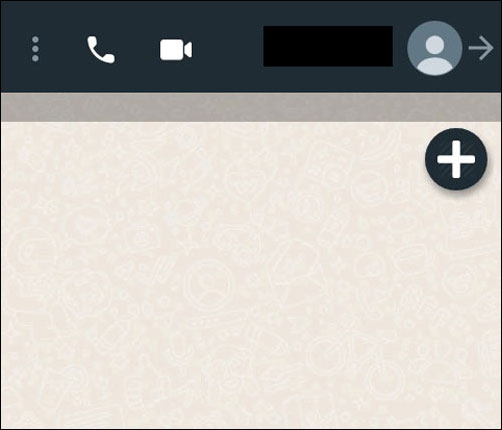
الطريقة الثانية:
افتح تطبيق واتساب، ثم ادخل إلى قسم المكالمات، بعدها اضغط زر مكالمة جديدة، كما توضح الصورة الآتية:
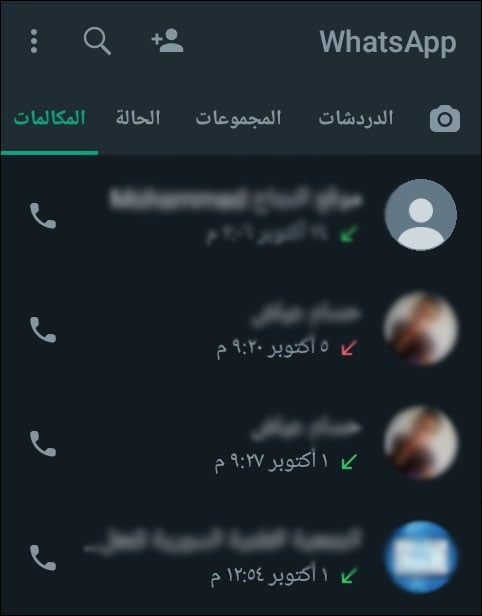
ثم ابحث عن جهة الاتصال التي تريد إجراء المكالمة معها، بعدها انقر على رمز السماعة إذا أردت إجراء مكالمة صوت أو اضغط رمز الكاميرا إذا أردت إجراء مكالمة فيديو بجانب الاسم، كما توضح الصورة الآتية:
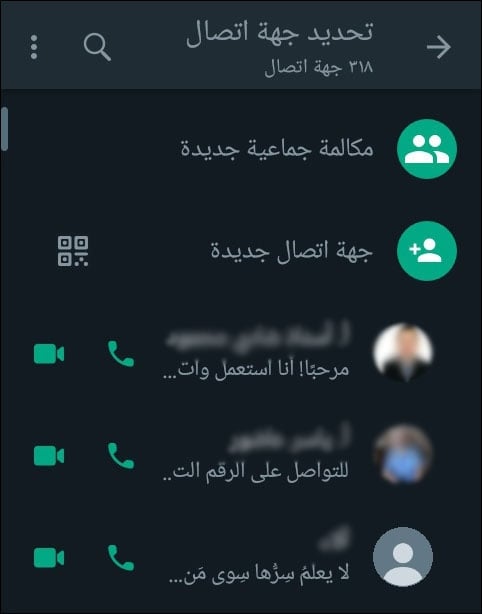
كيفية إجراء مكالمة جماعية:
يمكنك إجراء مكالمة واتساب جماعية، سواء كانت صوتية أم فيديو بواسطة إحدى الطرائق الآتية:
الطريقة الأولى:
يمكنك إجراء مكالمة واتساب جماعية من شاشة الدردشة الجماعية باتباع الخطوات الآتية:
- افتح الدردشة الجماعية "المجموعة" التي ترغب في إجراء المكالمة فيها.
- اضغط رمز مكالمة جماعية.
- ثم ابحث عن الجهات التي تريد إضافتها إلى المكالمة.
- ثم انقر على زر مكالمة صوتية من أعلى الشاشة إذا أردت إجراء مكالمة صوت أو اضغط زر مكالمة فيديو إذا أردت إجراء مكالمة فيديو.
الجدير بالذكر أنَّه يمكن لأعضاء المجموعة فقط المشاركة في المكالمة.
الطريقة الثانية:
يمكنك إجراء مكالمات واتساب صوتية جماعية من قسم "المكالمات" باتباع الخطوات الآتية:
- افتح تطبيق واتساب، ثم ادخل إلى قسم المكالمات.
- بعد ذلك اضغط زر مكالمة جديدة، ثم اختر مكالمة جماعية جديدة، كما توضح الصورة الآتية:
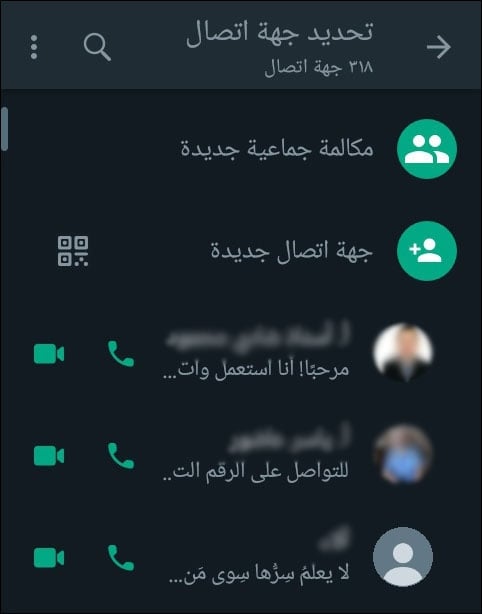
- حدد جهات الاتصال التي تريد إضافتها، كما توضح الصورة الآتية:
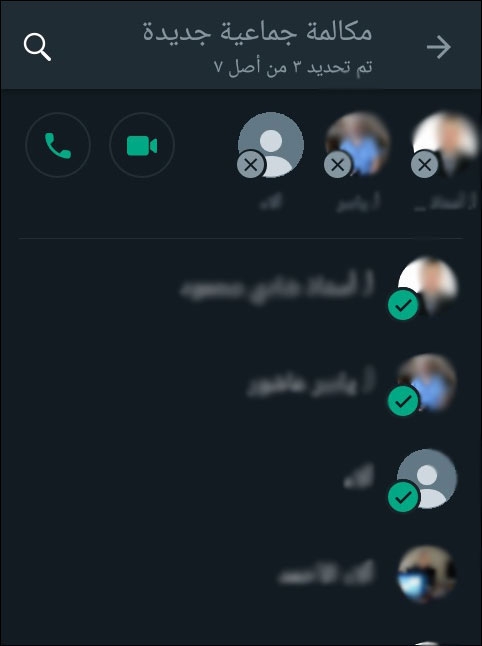
- ثم اضغط زر مكالمة صوتية من أعلى الشاشة إذا أردت إجراء مكالمة صوت أو اضغط زر مكالمة فيديو إذا أردت إجراء مكالمة فيديو.
الطريقة الثالثة:
يمكن إجراء مكالمة واتساب جماعية من دردشة فردية باتباع الخطوات الآتية:
- افتح دردشة فردية مع جهة اتصال ترغب في إجراء مكالمة معها.
- ثم اضغط زر مكالمة انقر على زر مكالمة صوتية من أعلى الشاشة إذا أردت إجراء مكالمة صوت أو اضغط زر مكالمة فيديو إذا أردت إجراء مكالمة فيديو.
- عندما تستجيب جهة الاتصال لمكالمتك، اضغط زر فتح، ثم إضافة مشارك.
- حدد جهة اتصال أخرى، ثم اضغط خيار إضافة.
- عندما تريد إضافة المزيد من جهات الاتصال، اضغط زر إضافة مشاركة.
كيفية الرد على مكالمة واتساب:
إذا تلقيت مكالمة واتساب، ولم يكن هاتفك هنا لديك خياران:
- إذا أردت القبول انقر على رد أو اسحب نحو الأعلى.
- إذا أردت الرفض انقر على رفض أو سحب نحو الأعلى.
أمَّا في حال تلقيت مكالمة فيديو جماعية، فستظهر على الشاشة مكالمة الواردة أسماء المشاركين فيها، وسيكون اسم الشخص الذي أضافك أولها.
تجد سجل مكالمات واتساب في قسم المكالمات، تستطيع الدخول إليه لمشاهدة السجل، أو مشاهدة أسماء المشاركين في المكالمة الجماعية، كما يمكنك الانضمام إلى المكالمات الفائتة التي ما زالت جارية.
كيفية الانضمام إلى مكالمة واتساب جماعية:
في حال لم يكن هاتفك مغلقاً ستتلقى إشعاراً حين يدعوك أحد جهات اتصالك للانضمام، هنا اتبع الخطوات الآتية:
- إن لم تتمكن من الانضمام إلى المكالمة اضغط زر عدم الرد.
- للدخول إلى شاشة معلومات المكالمة، اضغط على الإشعار الذي تلقيته.
- هنا ستتمكن من معاينة المشاركين في المكالمة.
- يمكنك الضغط على زر انضمام للانضمام.
- كما يمكنك الضغط على خيار إضافة مشارك لإضافة المزيد من جهات الاتصال.
كتم الصوت لدى مشارك آخر:
تستطيع كتم صوتك عند المشاركين الآخرين في مكالمة جماعية، من خلال الضغط على اسم المشارك مطولاً، ثم النقر على زر "كتم"، كما يستطيع المشارك إلغاء كتم نفسه في أي وقت يريد من خلال الضغط على أيقونة الميكروفون.
كيفية الانتقال من مكالمة صوتية إلى مكالمة فيديو والعكس:
يمكنك الانتقال من مكالمة فيديو إلى مكالمة صوتية باتباع الخطوات الآتية:
- عندما تكون في مكالمة واتساب فيديو، انقر على خيار مكالمة صوت، ثم اضغط على الانتقال.
- بعد ذلك سيظهر لدى الطرف الآخر طلبك يعرض عليه الانتقال إلى مكالمة صوت.
- بمجرد قبول الانتقال إلى مكالمة صوت سيُنتقل إليها، أما في حال رفض ذلك، فستفشل عملية الانتقال.
كما يمكنك الانتقال من مكالمة صوتية إلى مكالمة فيديو باتباع الخطوات الآتية:
- عندما تكون في مكالمة واتساب صوتية، انقر على خيار مكالمة فيديو، ثم اضغط على الانتقال.
- بعد ذلك سيظهر لدى الطرف الآخر طلبك؛ إذ تعرض عليه الانتقال إلى مكالمة فيديو.
- بمجرد قبول الانتقال إلى مكالمة فيديو سيُنتقل إليها، أما في حال رفض ذلك فستفشل عملية الانتقال.
كيفية إنشاء رابط مكالمة واتساب صوت أو فيديو:
يستطيع أي شخص إنشاء رابط مكالمة واتساب ومشاركته مع جهات الاتصال أو المجموعات، مما يسمح لهم الانضمام إلى المكالمة بمجرد النقر على الرابط، يمكن تحقيق ذلك من خلال اتباع الخطوات الآتية:
- الدخول إلى قسم المكالمات.
- النقر على زر إنشاء رابط مكالمة.
- يجب تحديد نوع المكالمة هل هي فيديو أو صوتية.
- انقر على زر مشاركة الرابط أو نسخ الرابط فيمكنك مشاركته عبر تطبيق واتساب أو غيره.
الجدير بالذكر أنَّ:
- يختلف رابط URL في كل مرة ينشأ فيها رابط مكالمة واتساب، كما سيضم اثني وعشرين رمزاً تعريفياً؛ إذ لا يستطيع أي شخص التنبؤ بروابط مكالماتك.
- روابط مكالمات واتساب متاحة على أنواع الأجهزة المحمولة كلها في الوقت الحالي، بما يتضمن أنظمة التشغيل أندرويد، آي أو إس.
- يستطيع أي شخص لديه الرابط الانضمام إلى مكالمتك؛ لذا لا تشاركه إلا مع من تثق بهم، كما يتعذر على المحظور الدخول إلى مكالمتك.
- في حين تنتهي صلاحية الروابط غير المستخدمة في غضون تسعين يوماً، إضافة إلى أنَّه بإمكان شركة واتساب إلغاء الروابط إذا كان الأمر يتعلق بالخصوصية والأمان.
ملاحظات عن مكالمة واتساب:
- من غير الممكن تحويل مكالمة صوتية جماعية إلى مكالمة فيديو جماعية في فترة إجراء مكالمة صوتية جماعية.
- من غير الممكن إزالة جهة اتصال مشاركة في مكالمة صوتية جماعية خلال المكالمة؛ إنَّما يجب عليها إيقاف المكالمة فيتوقف الاتصال.
- تستطيع الاشتراك في مكالمة صوتية جماعية مع شخص حظرتَه، لكن لن تتمكن من إضافة جهة اتصال سبق أن حظرتها أو حظرتك إلى المكالمة، يمكنك عدم الرد على المكالمة إذا لم تكن تريد التواصل مع جهة الاتصال المحظورة.
- لن تستطيع الاتصال بأرقام الطوارئ، بما يتضمن رقم الطوارئ والإغاثة باستخدام واتساب.
- مكالمات واتساب الجماعية غير مدعومة على واتساب نسخة الكمبيوتر أو الويب؛ لذا فلن تتلقى جهة الاتصال التي تتصل بها المكالمة، إلا على الجهاز الأساسي.
في الختام:
من الجدير بالذِّكر أنَّ مكالمات واتساب كلها، سواء كانت جماعية أم فردية صوتاً أم فيديو أم مباشراً مشفرة تماماً بين الطرفين.






أضف تعليقاً